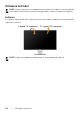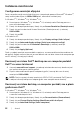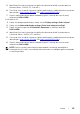Users Guide
52 | Anexă
Instalarea monitorului
Configurarea rezoluţiei afişajului
Pentru o performanţă maximă de afişare cu sistemele de operare Microsoft
®
Windows
®
,
setaţi rezoluţia de afişare la 1920 x 1080 pixeli, efectuând următorii paşi:
În Windows
®
7, Windows
®
8 şi Windows
®
8.1:
1 Numai pentru Windows
®
8 şi Windows
®
8.1, selectaţi cadrul Desktop pentru a
comuta la desktopul clasic.
2 Faceţi clic dreapta pe desktop şi faceţi clic pe Screen Resolution (Rezoluţie ecran).
3 Faceţi clic pe lista derulantă Screen Resolution (Rezoluţie ecran) şi selectaţi
1920 x 1080.
4 Faceţi clic pe OK.
În Windows
®
10:
1 Faceţi clic dreapta pe desktop şi faceţi clic pe Display settings (Setări afişare).
2 Faceţi clic pe Advanced display settings (Setări avansate pentru afişaj).
3 Faceţi clic pe lista derulantă Resolution (Rezoluţie) şi selectaţi rezoluţia
1920 x 1080.
4 Faceţi clic pe Apply (Aplicare).
Dacă nu vedeţi rezoluţia recomandată ca opţiune, se recomandă actualizarea driverului
de grafică. Alegeţi scenariul de mai jos care descrie cel mai bine sistemul de computer pe
care îl utilizaţi şi urmaţi paşii indicaţi.
Dacă aveţi un sistem Dell™ desktop sau un computer portabil
Dell™ cu acces la internet
1 Accesaţi www.dell.com/support, introduceţi eticheta de service şi descărcaţi cel
mai recent driver pentru placa grafică.
2 După instalarea driverelor pentru adaptorul grafic, încercaţi din nou să setaţi
rezoluţia la 1920 x 1080.
NOTĂ: Dacă nu puteţi să setaţi rezoluţia la 1920 x 1080, contactaţi Dell™ pentru
a obţine informaţii despre un adaptor grafic care acceptă aceste rezoluţii.
Dacă aveţi un sistem desktop, un computer portabil, sau o placă
grafică non-Dell™
În Windows
®
7, Windows
®
8 şi Windows
®
8.1:
1 Numai pentru Windows
®
8 şi Windows
®
8.1, selectaţi cadrul Desktop pentru
a comuta la desktopul clasic.
2 Faceţi clic dreapta pe desktop şi faceţi clic pe Personalization (Personalizare).
3 Faceţi clic pe Change Display Settings (Modificare setări de afişare).
4 Faceţi clic pe Advanced Settings (Setări complexe).